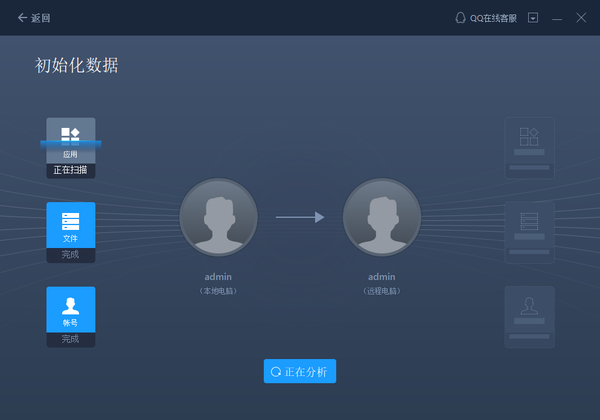旧电脑文件如何移到新电脑(旧电脑的文件怎么转移到新电脑上)
前几天有一位朋友换了新电脑,问小编旧电脑的文件怎么办,有好几百个G!其实要迁移这几百个G的文件非常简单,下面就一起来看看怎么把文件从旧电脑迁移到新电脑上吧。
方法一
直接将旧电脑硬盘同时接到新电脑上,然后将旧硬盘的东西拷贝到新电脑硬盘即可。(文件数量大,建议使用此方法)
这种情况适合台式机,进入系统后,两块硬盘看到的是不同的分区,自己需要对之前分区的数据很熟悉,然后进行拷贝即可。
方法二
通过U盘或移动硬盘
U盘通常16G,32G,64G居多,所以拷贝的数据量有限,如果需要转移的数据不多,则可以通过U盘,而移动硬盘现在多是500G起的,所以移动硬盘还是可以转移很大很多的文件,但是成本较高,如果不是另外有用途,也不太会专门买个移动硬盘来转移数据。
方法三
使用易我电脑迁移软件
它能够很轻松地将旧电脑的大型应用软件迁移到新电脑,并且也不用花费大量的时间,是一款非常好用的电脑迁移软件,并且也是这几个方法中小编最推荐的一个,下面就一起来看看具体的迁移步骤吧。
步骤1.连接源和目标计算机
(1)启动易我电脑迁移并选择“电脑到电脑”,然后点击“开始”进行下一步。
(2)左侧“找到的电脑”中列出了同一局域网中的计算机,您可以根据用户名(Windows账户)和IP地址等信息选择一台计算机,然后输入该帐户的密码并选择传输方向以连接两台计算机。
易我电脑迁移还可以通过验证码来连接两台计算机。您可以在另一台计算机点击“验证码”,查看该机的验证码,然后在本机输入该验证码进行连接。
如果左侧“找到的电脑”中无法直接列出计算机,请点击“添加电脑”,然后通过IP或计算机名称来添加另一台计算机。
注意:
◆请确保源计算机和目标计算机位于同一局域网内,并且目标计算机已安装相同版本的易我电脑迁移软件。
步骤2.选择要传输的内容
(1)易我电脑迁移将开始枚举源计算机中所有可以传输的应用程序、文件和Windows账号。此过程将花费一些时间,并且速度因数据量和计算机性能而异。枚举完成后,您可以对传输的内容进行“编辑”。
(2)勾选“文件”,点击“编辑”按钮以选择需要传输的文件/文件夹。
为远程电脑的操作系统创建还原点可确保您始终能够将目标计算机的系统还原到传输前的状态。启用此选项后,传输时需要花费几分钟才能完成该操作。
(3)选择要传输的文件。
对于某个文件或文件夹,您可以点击右侧“编辑”按钮,更改目标路径,将所选文件重定向到目标计算机上的其他位置。
注意:
◆当您需要修改目标路径时,强烈建议您只修改盘符部分。
步骤3.开始迁移
完成上述所有设置后,请点击“迁移”按钮以开始传输。